麥克風在 Google Meet 中無法使用?嘗試這些常見的修復

發現解決 Google Meet 麥克風問題的有效方法,包括音頻設置、驅動程序更新等技巧。
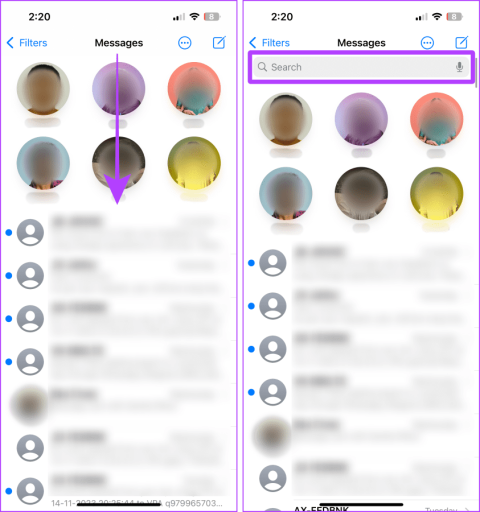
您是否曾經覺得需要給自己發訊息或發短信?如果您一直在尋找在 iMessage 應用程式中儲存訊息或記筆記的方法,則可以使用 iPhone、iPad 或 Mac 輕鬆實現。本文將向您展示 3 種在 iMessage 上給自己發短信的方法。
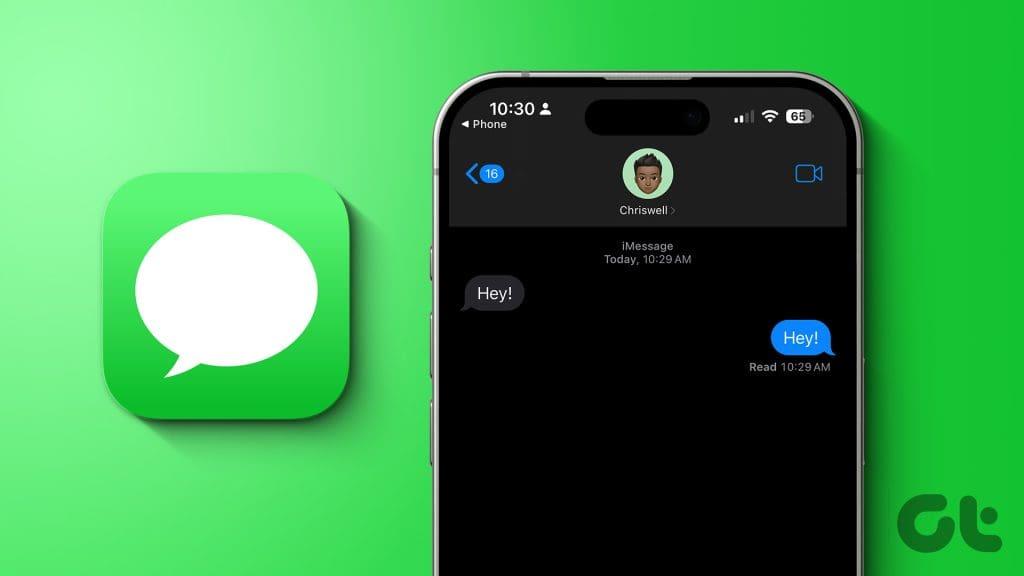
iMessage 是最好的訊息應用程式。但 iMessage 缺少一項基本功能,就是為重要訊息加註星標。但是,您仍然可以透過發送給自己來保存訊息。讓我們學習如何操作。
注意:在深入了解這些步驟之前,您可以使用 iPhone、iPad 或 Mac 在 iMessage 上向自己發送以下內容。
如果您想記下某件事或快速提醒自己某件事,您可以使用 iMessage 在 iPhone 或 Mac 上給自己發短信。請依照以下步驟操作:
步驟 1:在 iPhone 上開啟 iMessage,然後向下滑動以顯示搜尋列。
第 2 步:點選搜尋列。
注意:如果這是您第一次給自己發短信,請點擊右上角的新訊息圖示(鉛筆和紙圖示),然後按照以下步驟操作。
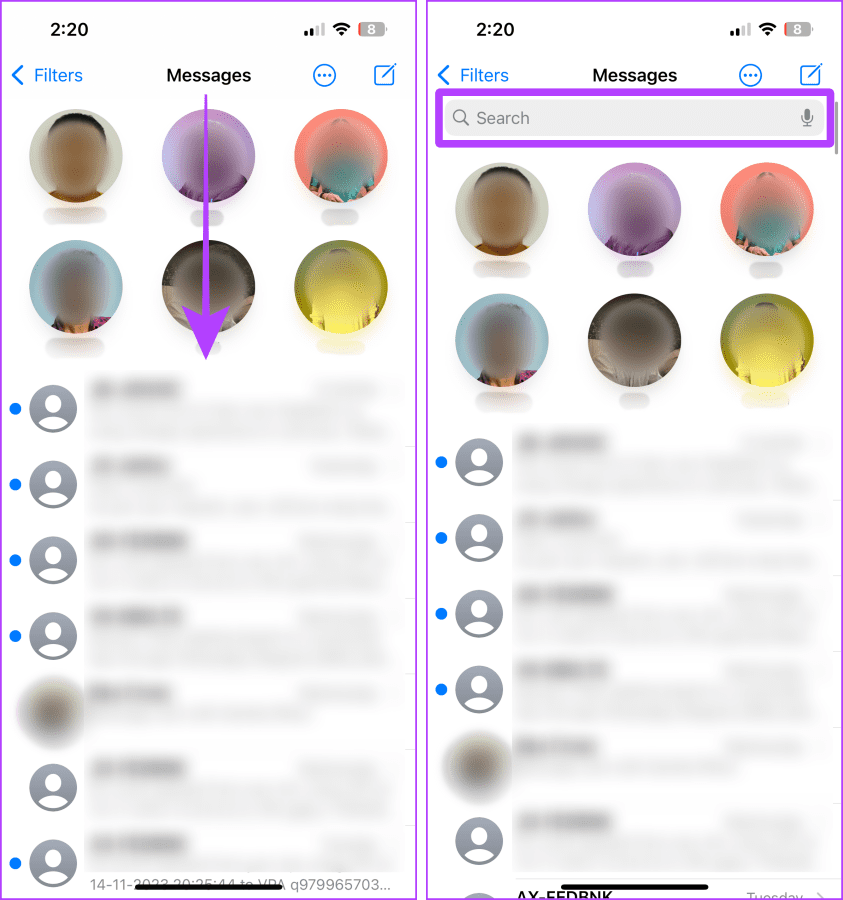
步驟 3:輸入您的姓名或電話號碼,然後在結果中點擊您的個人資料或聯絡人名片。
步驟 4:點選 + 按鈕開啟選單。
提示:如果您想給自己發送短信,請在文字區域中輸入訊息並點擊發送。
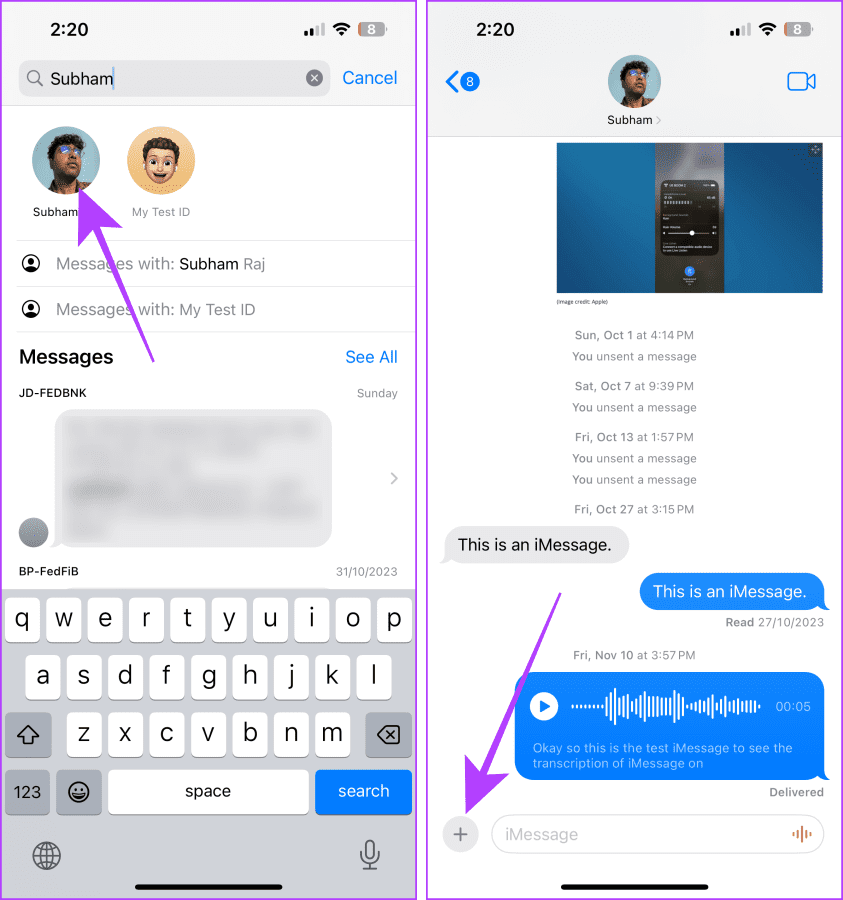
第 5 步:點擊「照片」以在 iMessage 中開啟照片選擇器。
步驟 6:點選 並選擇照片或影片。
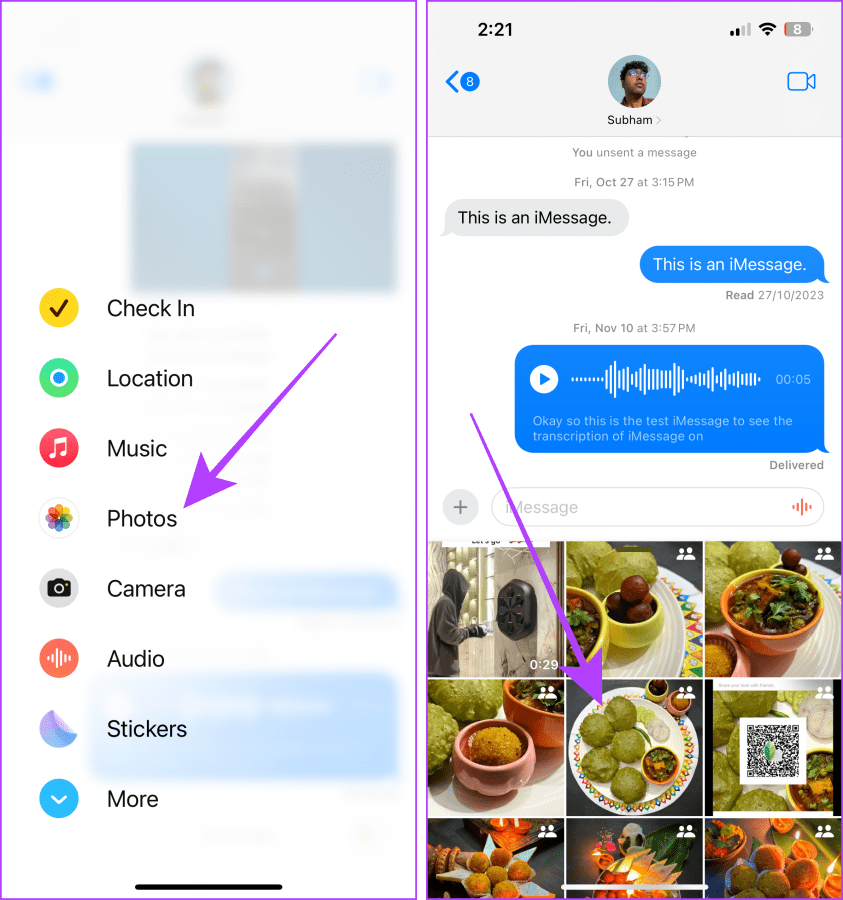
第 7 步:現在,點擊發送按鈕向自己發送所選的照片或影片。
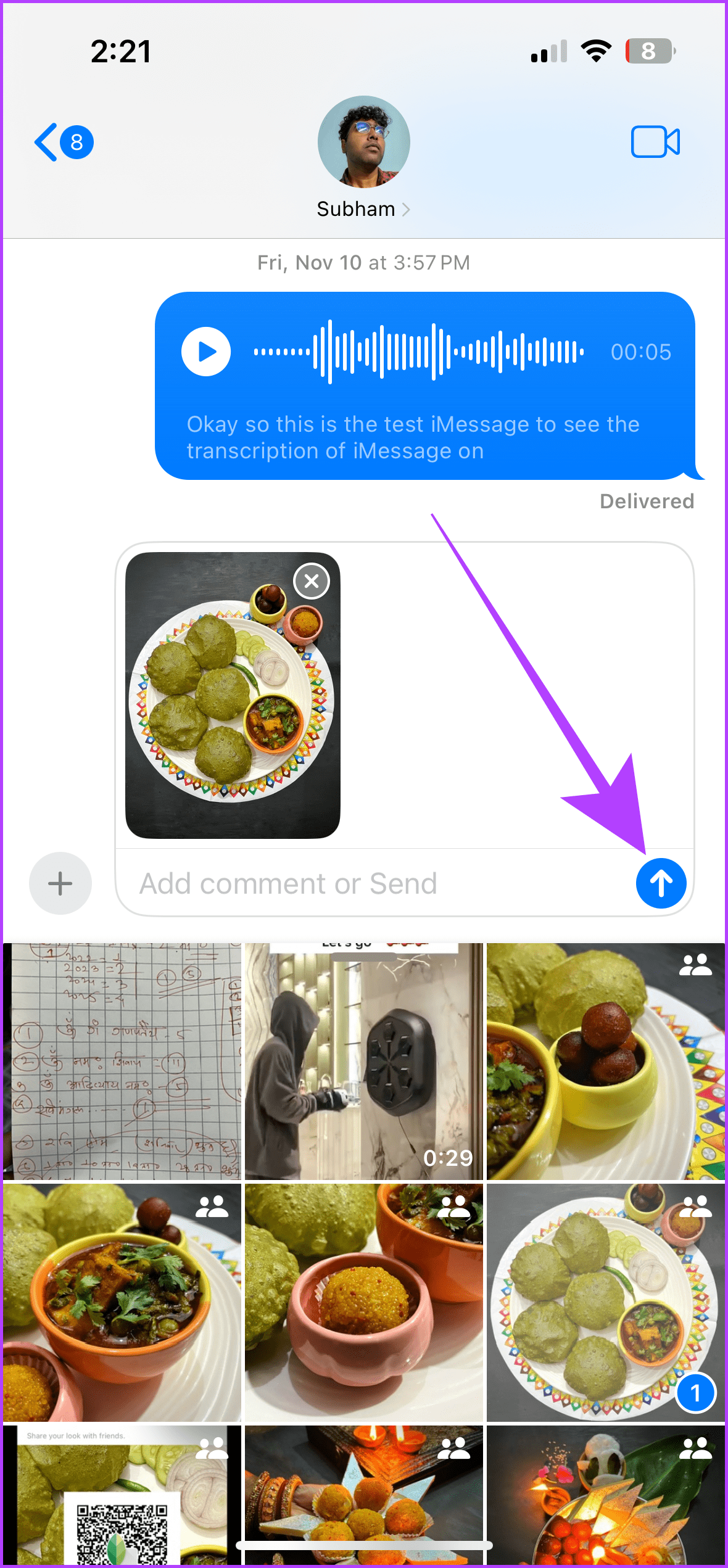
步驟 1:按鍵盤上的 Cmd + 空白鍵開啟 Spotlight 搜索,然後搜尋 iMessage。單擊結果將其打開。
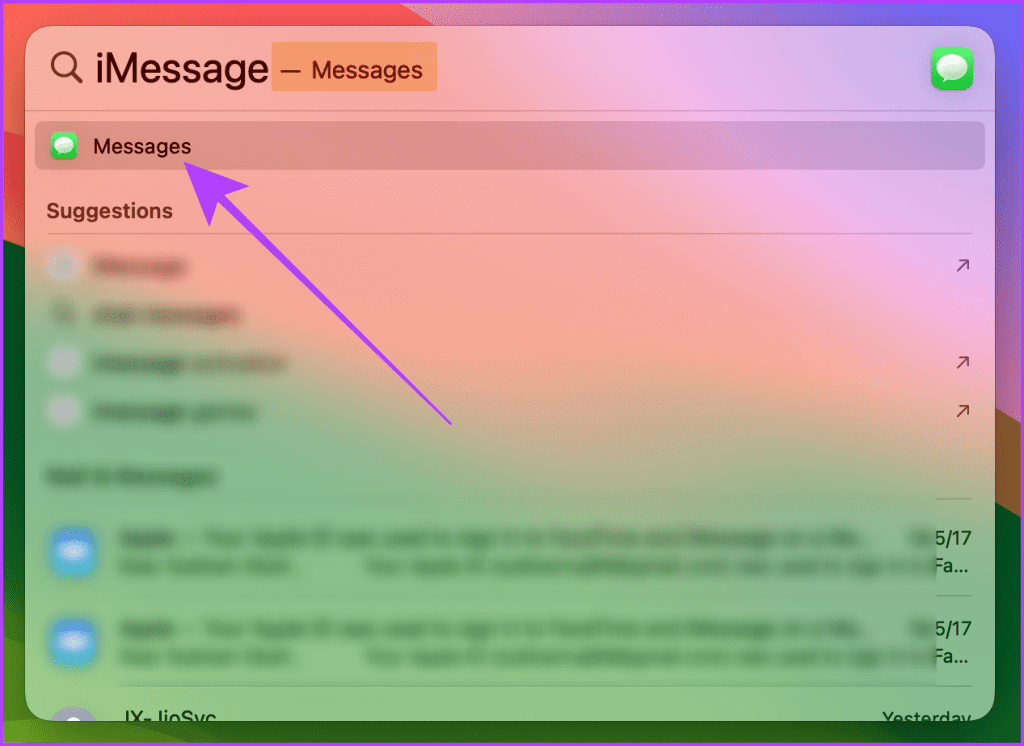
第 2 步:按一下搜尋欄。
注意:如果這是您第一次給自己發短信,請點擊新訊息圖示(鉛筆和紙圖示),然後按照以下步驟操作。
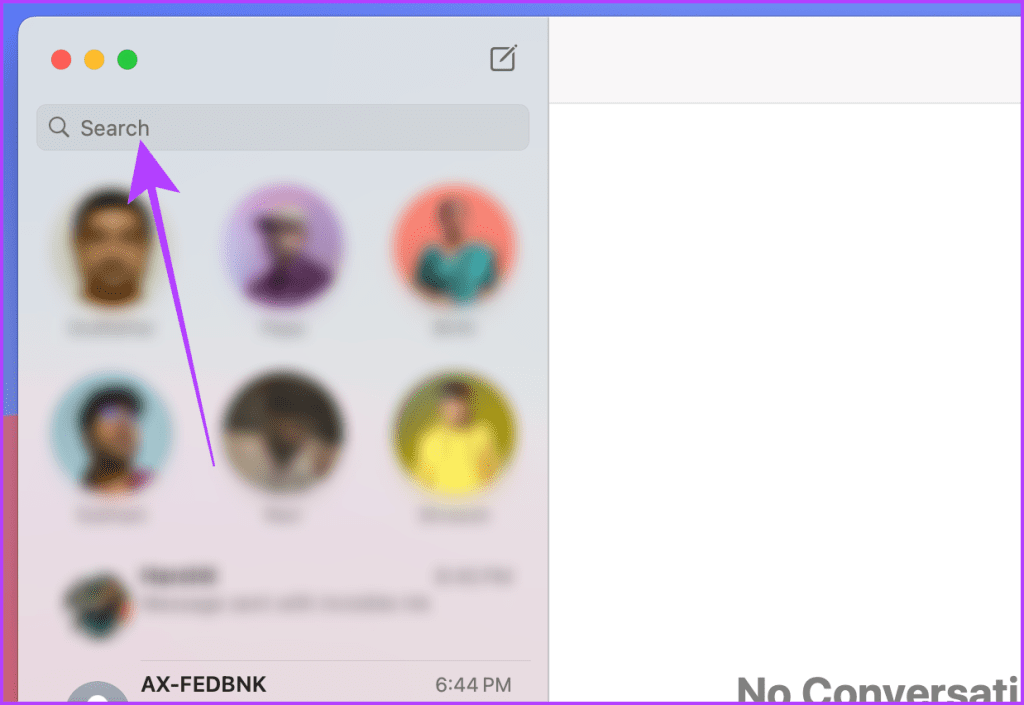
步驟 3:輸入您的姓名,然後從結果中按一下您的個人資料。
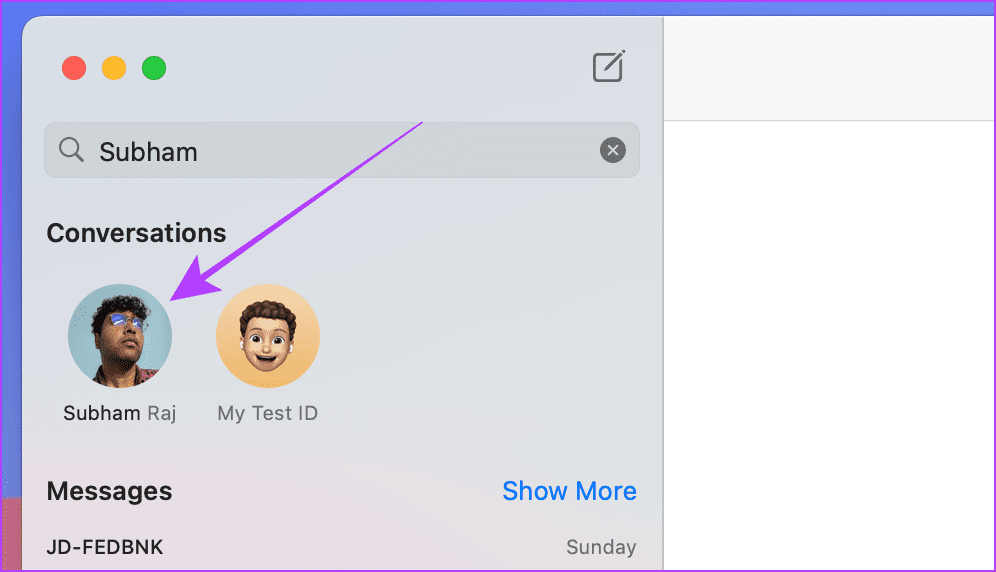
第 4 步:按一下 iMessage 應用程式標誌。
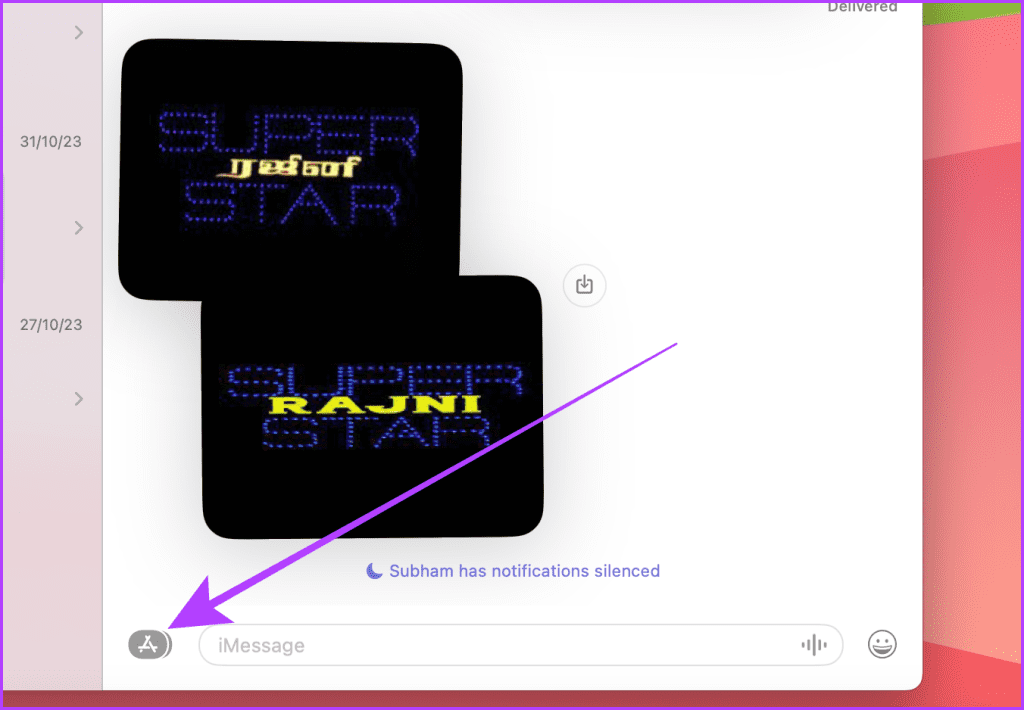
第 5 步:從選單中點選「照片」。
提示:您還可以從聊天中的 Finder 或桌面拖放照片或視頻,將其發送給自己。
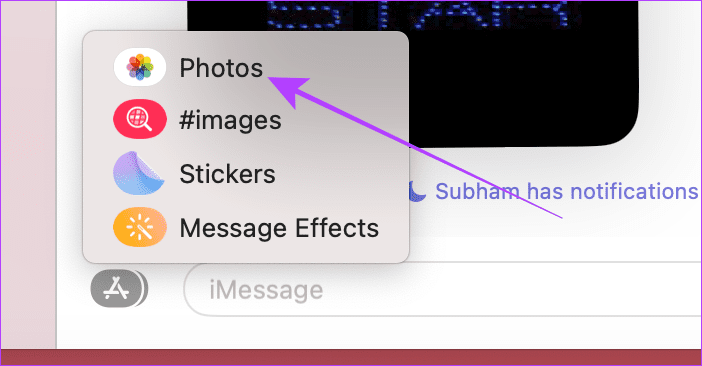
第 6 步:現在,點擊 並從照片選擇器中選擇照片或影片。
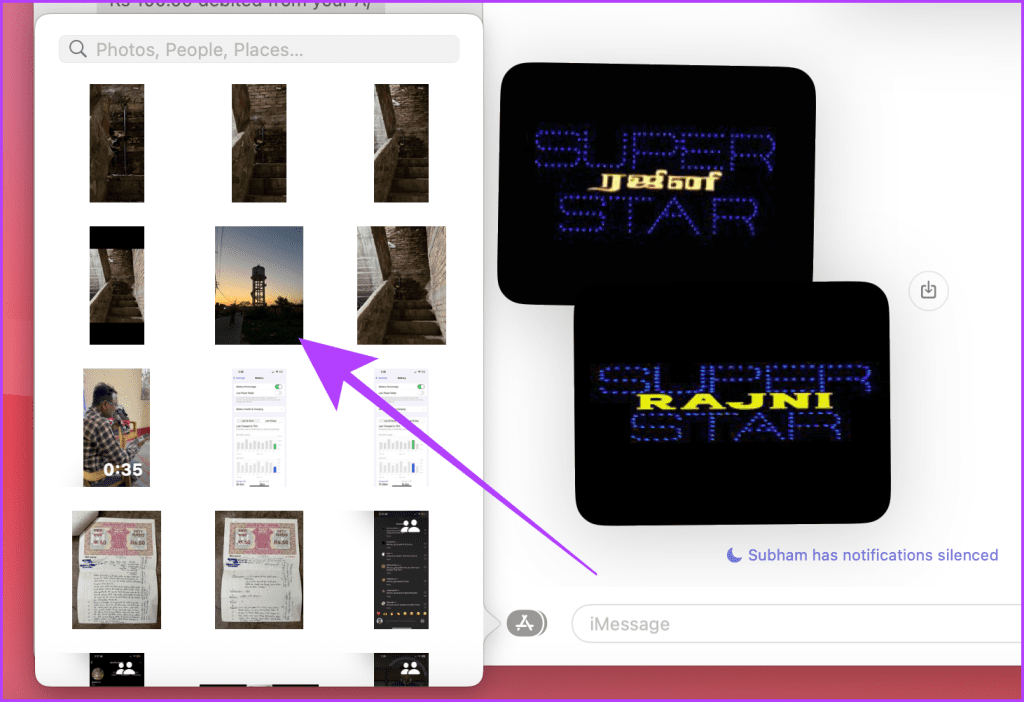
第 7 步:現在,按鍵盤上的 Return 鍵將其發送給自己。
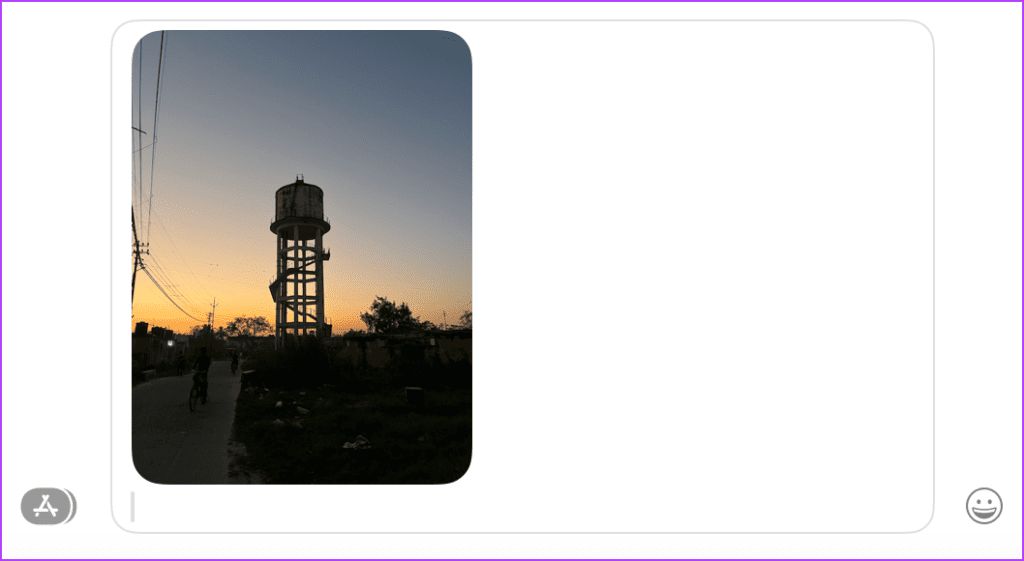
由於 iMessage 不允許您為訊息加註星標,因此在尋找重要訊息時就像大海撈針一樣。相反,您可以選擇將訊息轉發給自己。以下是採取的步驟。
第 1 步:開啟 iMessage 聊天並長按訊息(或照片/影片)轉發給自己。
步驟 2:點選更多。
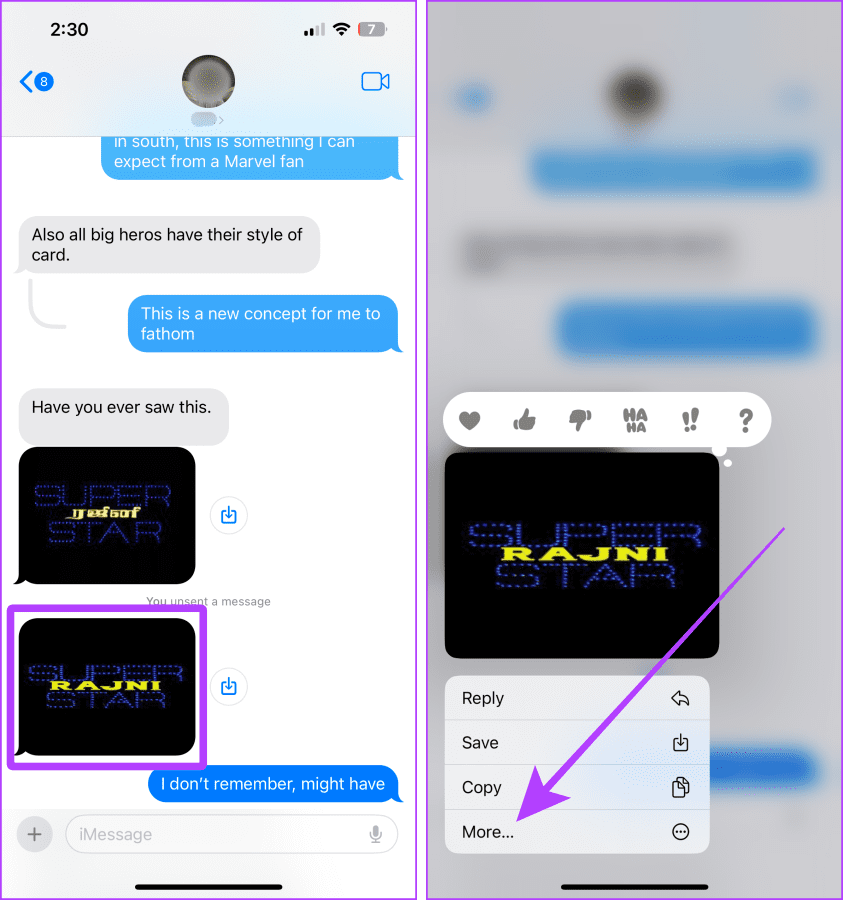
步驟 3:點選並檢查所有訊息,然後點選螢幕右下角附近的轉發按鈕。
第 4 步:現在,點擊網址列。
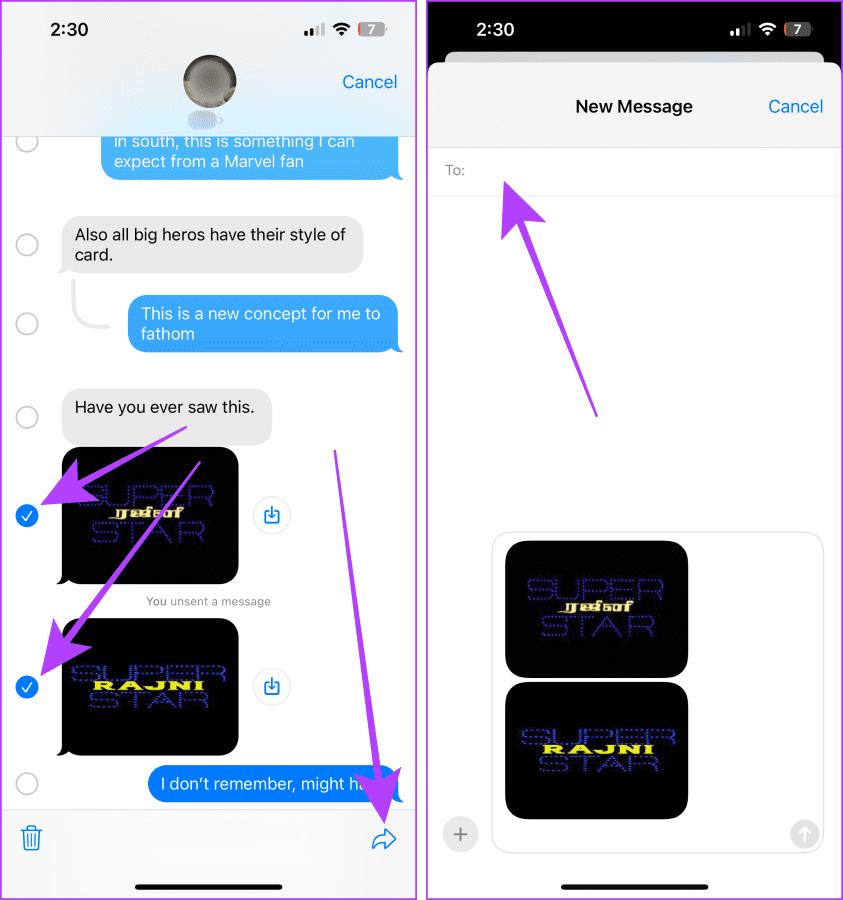
第 5 步:搜尋您的個人資料並從結果中點擊它。
步驟6:點擊發送按鈕將訊息轉發給自己。就是這樣。
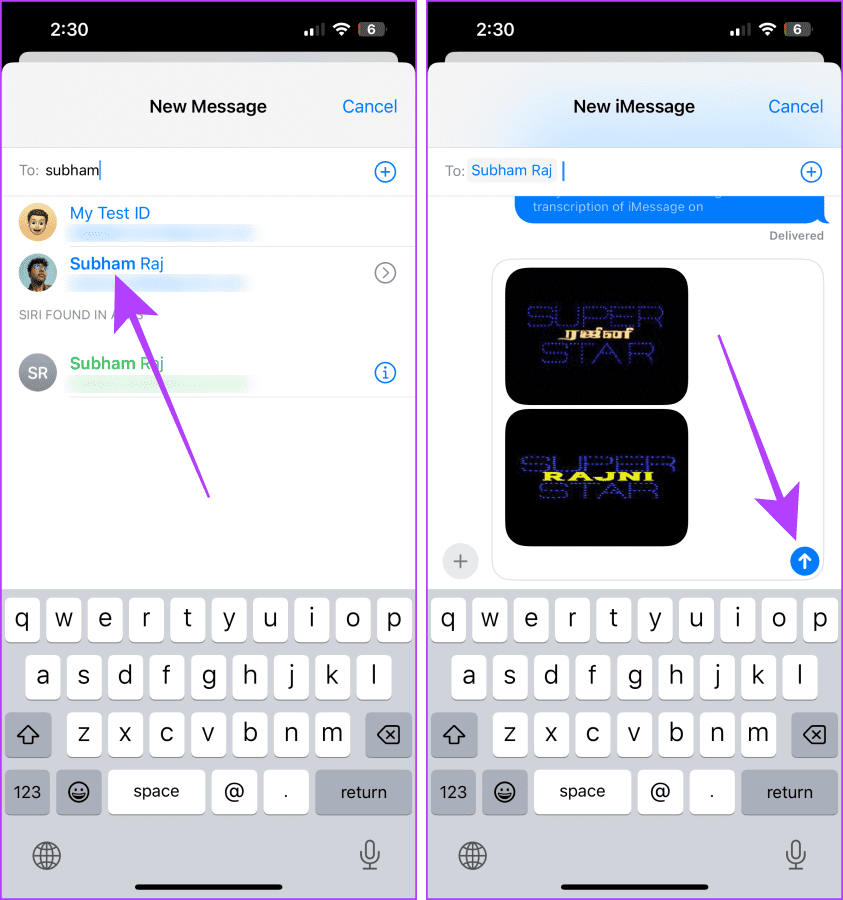
步驟 1:開啟 iMessage 聊天並右鍵點擊要轉發給自己的訊息,然後按一下「轉發」。
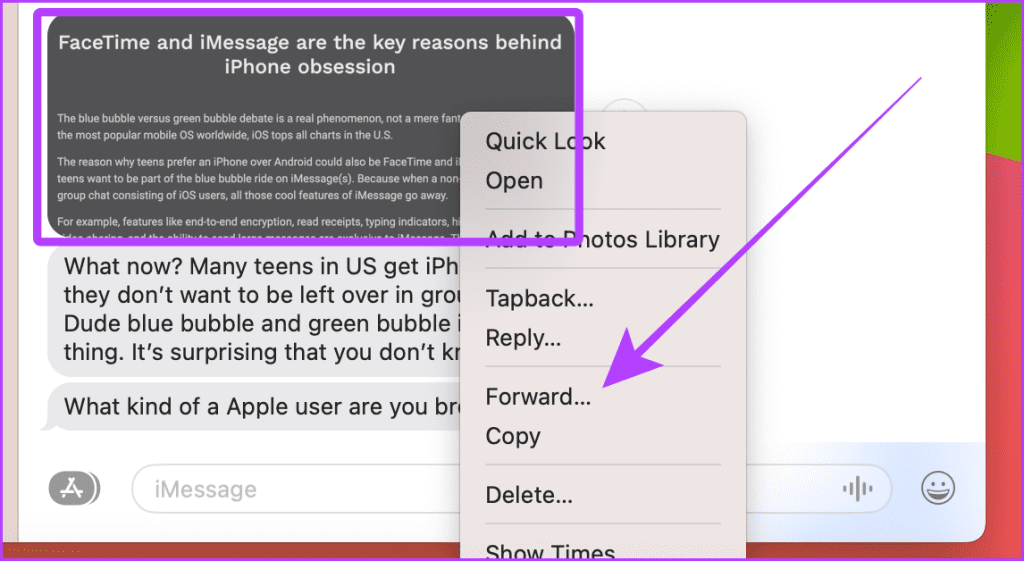
第 2 步:點擊地址欄並輸入您的姓名以搜尋聊天。
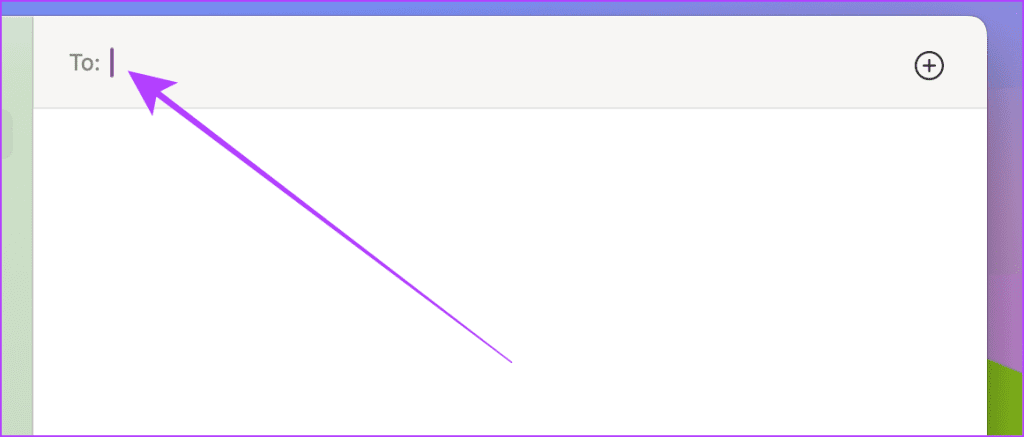
第 3 步:在結果中點選您的姓名。
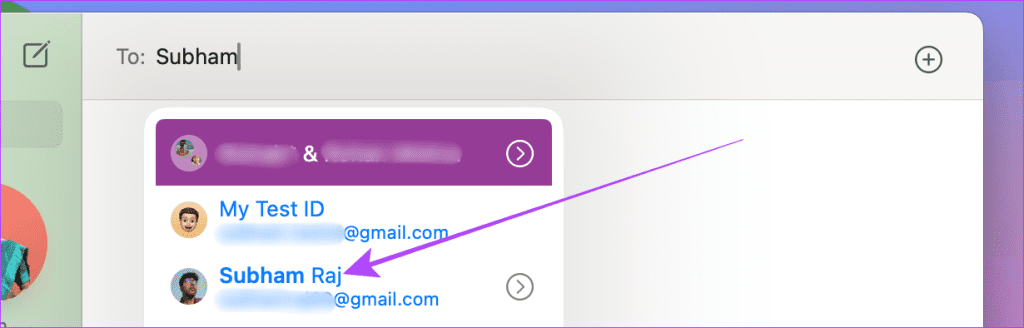
步驟 4:按鍵盤上的 Return 鍵將訊息轉發給自己。
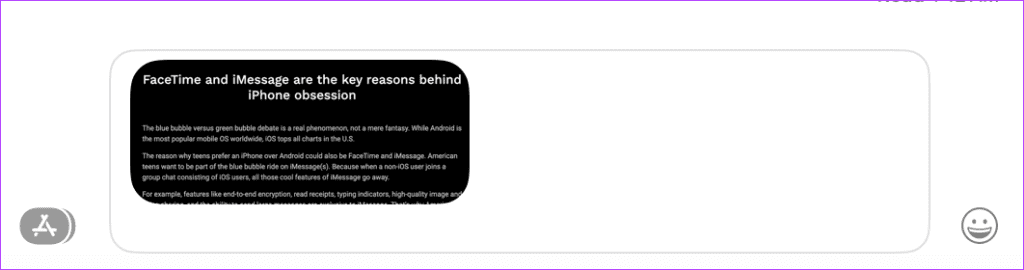
或者,您也可以將任何應用程式的連結發送給自己以快速儲存。讓我們看看要採取的簡單步驟。
步驟 1:開啟瀏覽器並點選分享按鈕。
注意:為了方便說明,我們使用 Safari 瀏覽器;在其他瀏覽器上,共用按鈕可能位於不同位置。
步驟 2:點選共享表中的消息圖示。
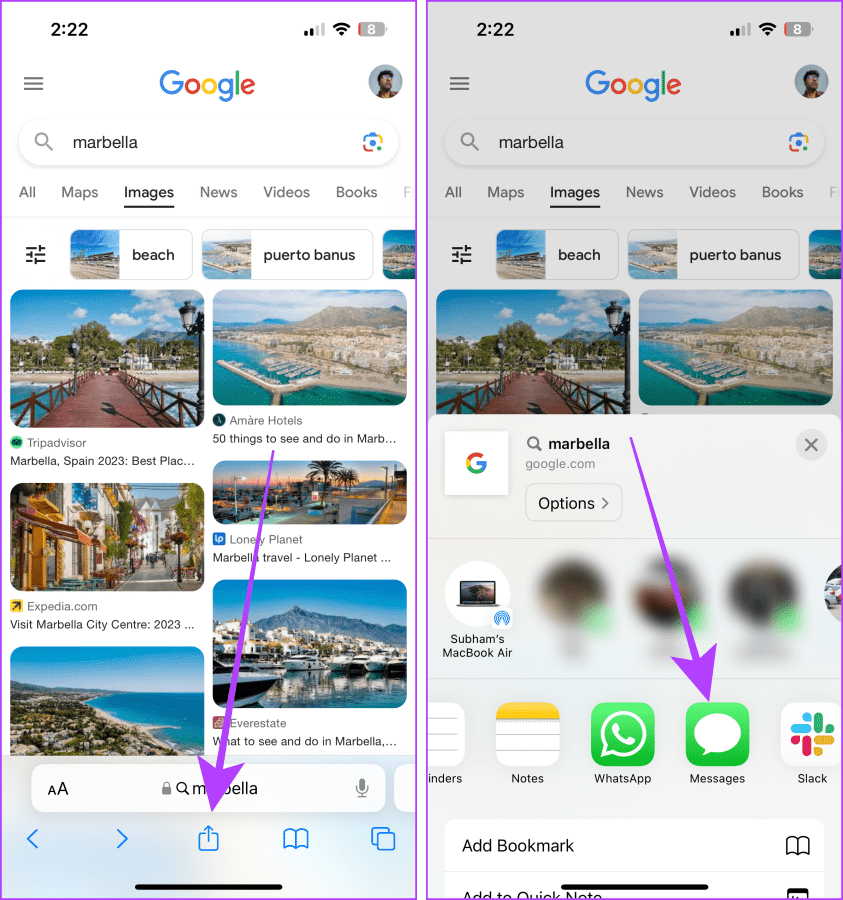
第 3 步:現在,搜尋您的聊天並點擊您的名字。
步驟 4:點擊發送按鈕將連結發送給您自己。
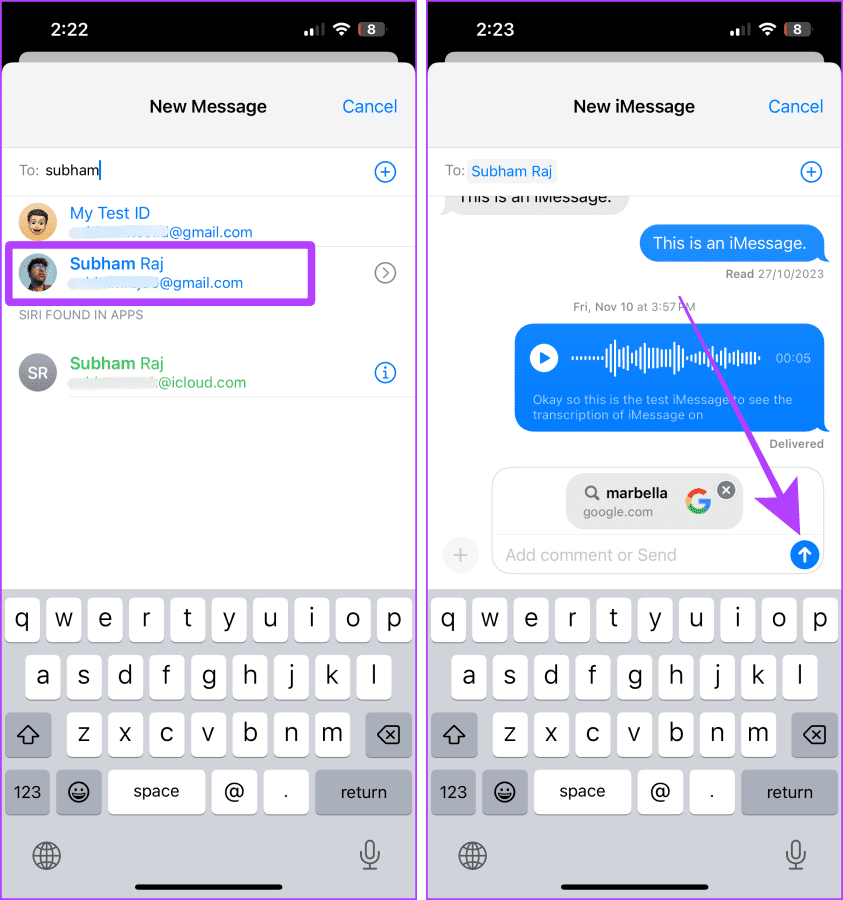
步驟 1:開啟瀏覽器並點選網址列附近的共用按鈕。
附註:出於說明目的,我們使用 Safari 瀏覽器;共用按鈕的位置可能因其他瀏覽器而異。
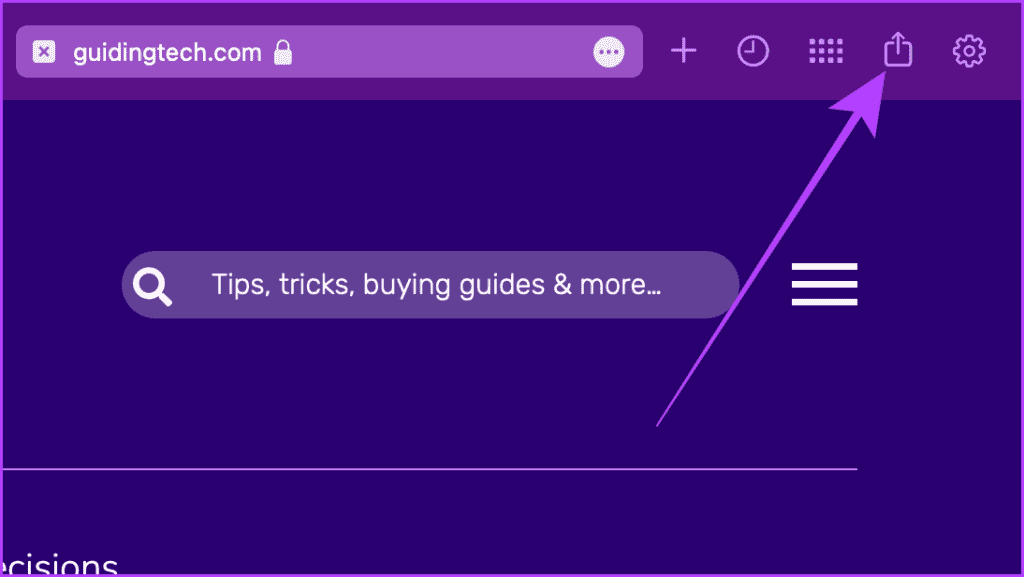
步驟 2:從下拉式選單中點選「訊息」。
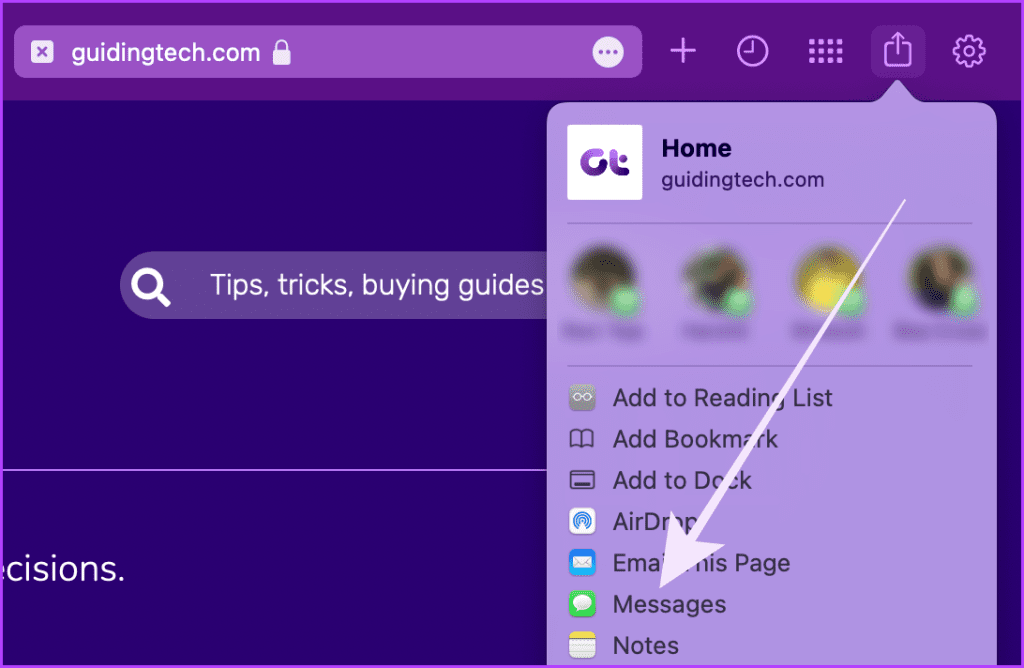
第 3 步:iMessage 現在將開啟;點擊搜尋欄並輸入您的名字。
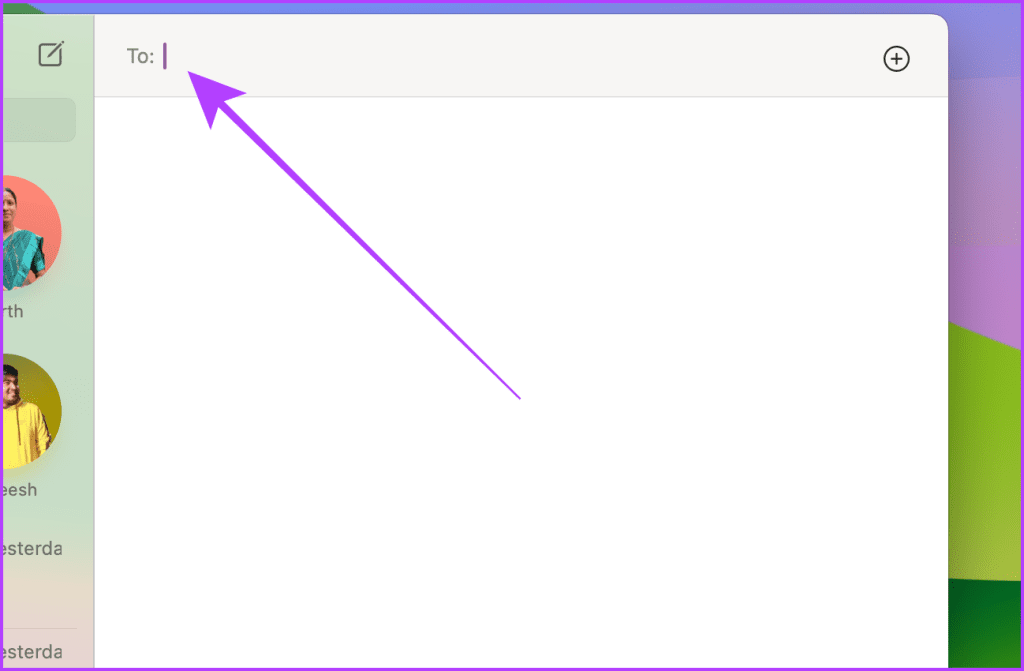
第 4 步:點擊 並從結果中選擇您的姓名。
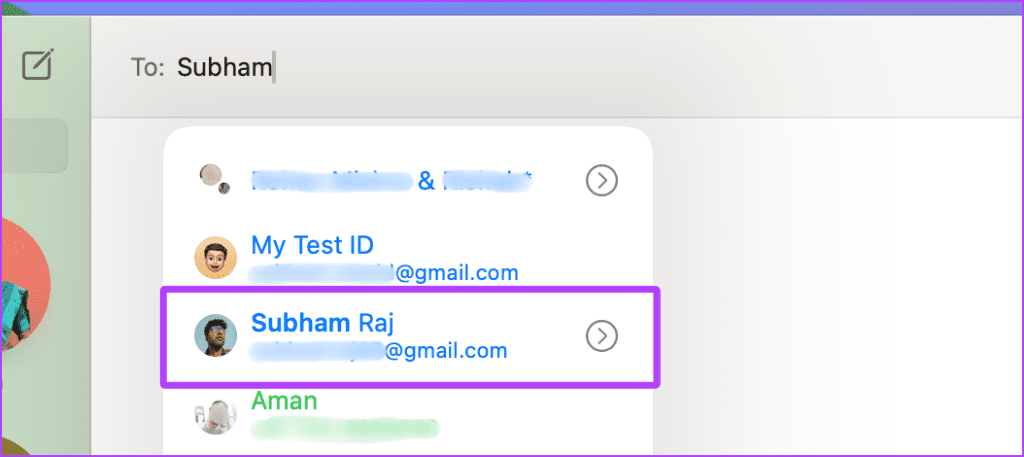
第 5 步:現在,按鍵盤上的 Return 鍵將連結傳送給自己。
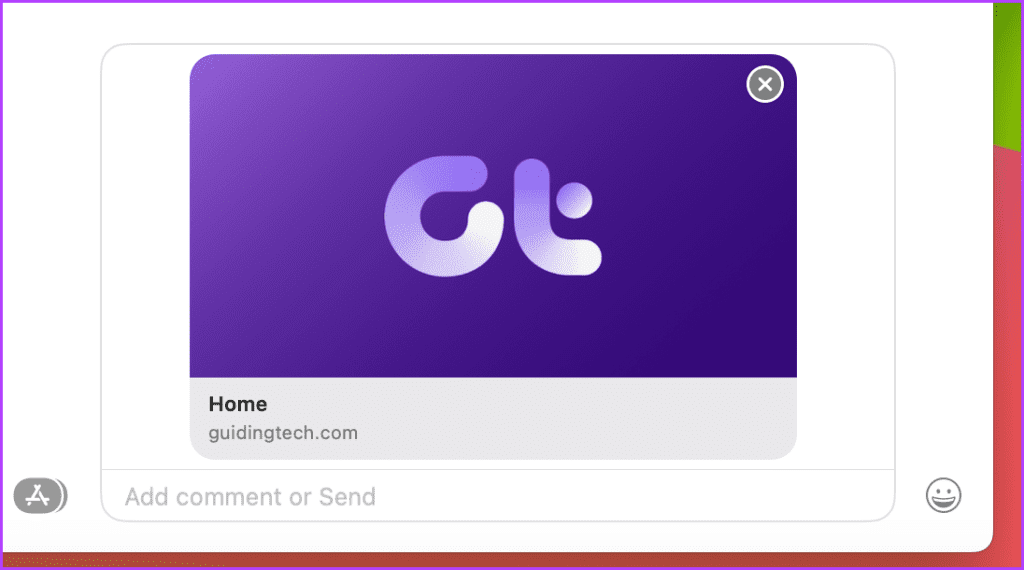
您知道嗎,您可以在向自己發送訊息時建立提醒來提醒您重要的任務?如果這聽起來不錯,請按照以下簡單步驟操作。
步驟 1:開啟 iPhone 上的「提醒事項」應用程序,然後點擊「新提醒事項」。
步驟 2:輸入您想要提醒的內容,然後點選「詳細資料」。
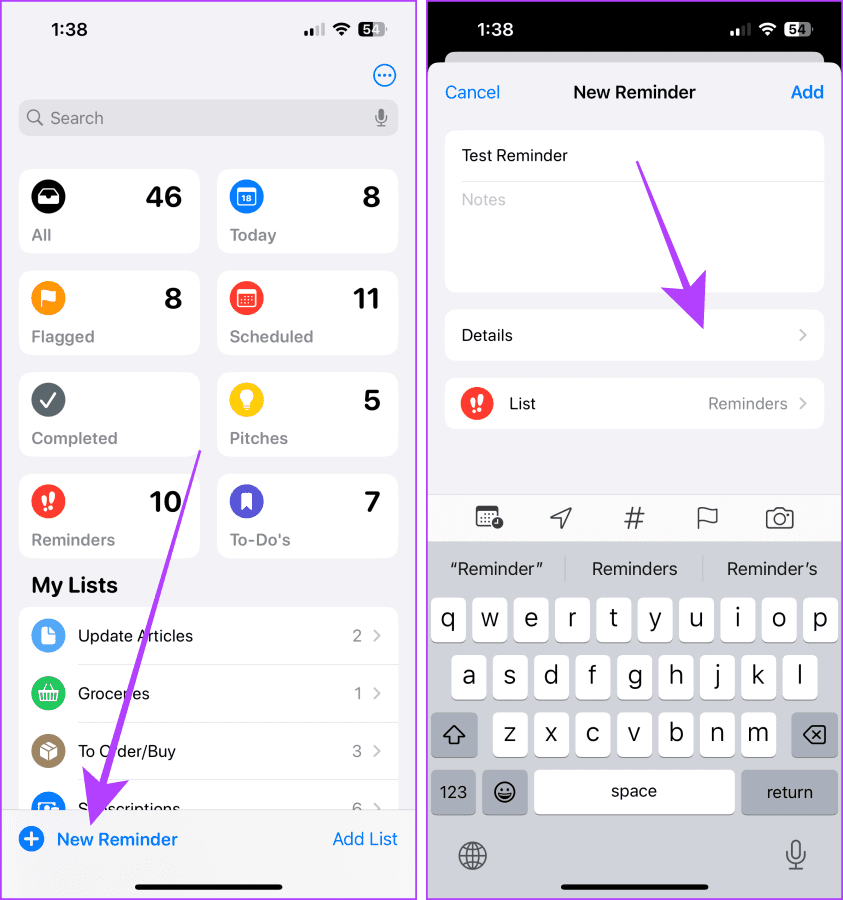
步驟 3:點擊並開啟發送訊息時的開關。
步驟 4:點選選擇人員。
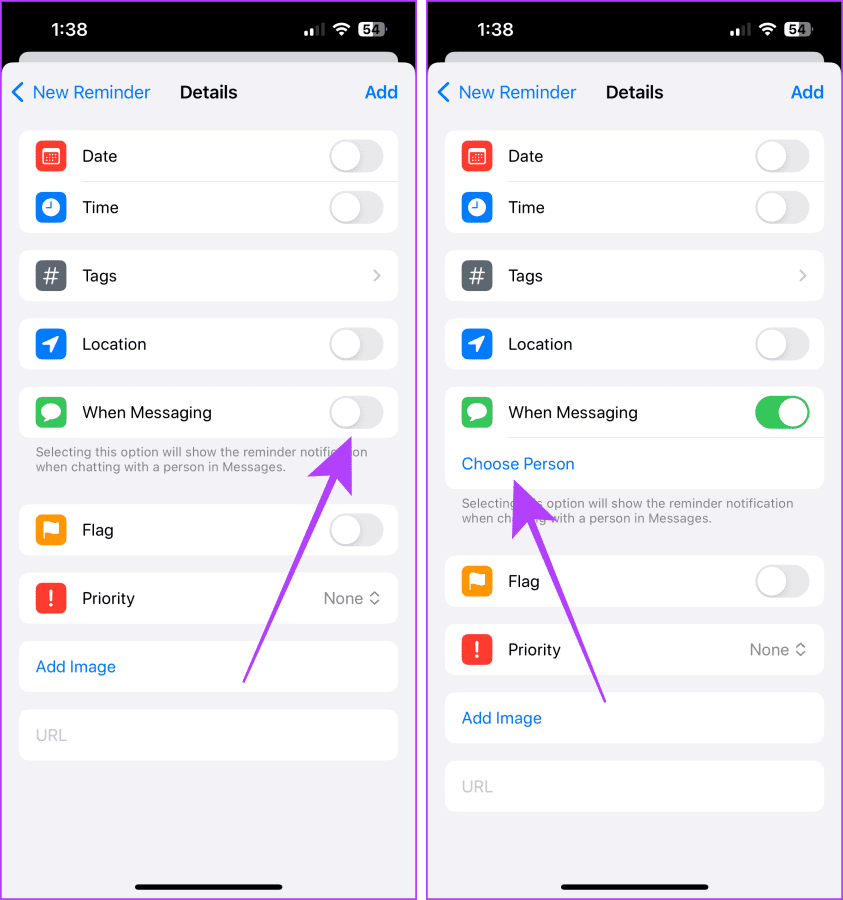
第 5 步:搜尋您的聯絡人並從結果中點擊它。
步驟 6:點選新增。
現在,讓我們轉到“訊息”應用程式以執行後續步驟。
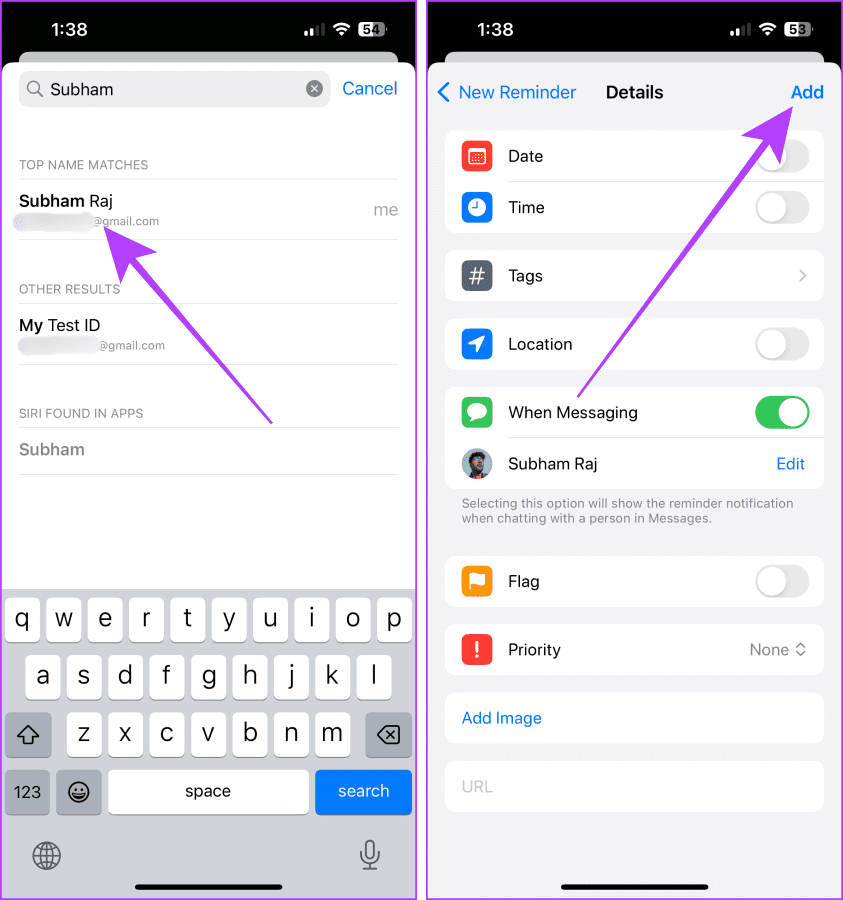
第 7 步:開啟「訊息」應用程式並開啟您最近的對話。
步驟 8:輸入任何內容並點擊發送。
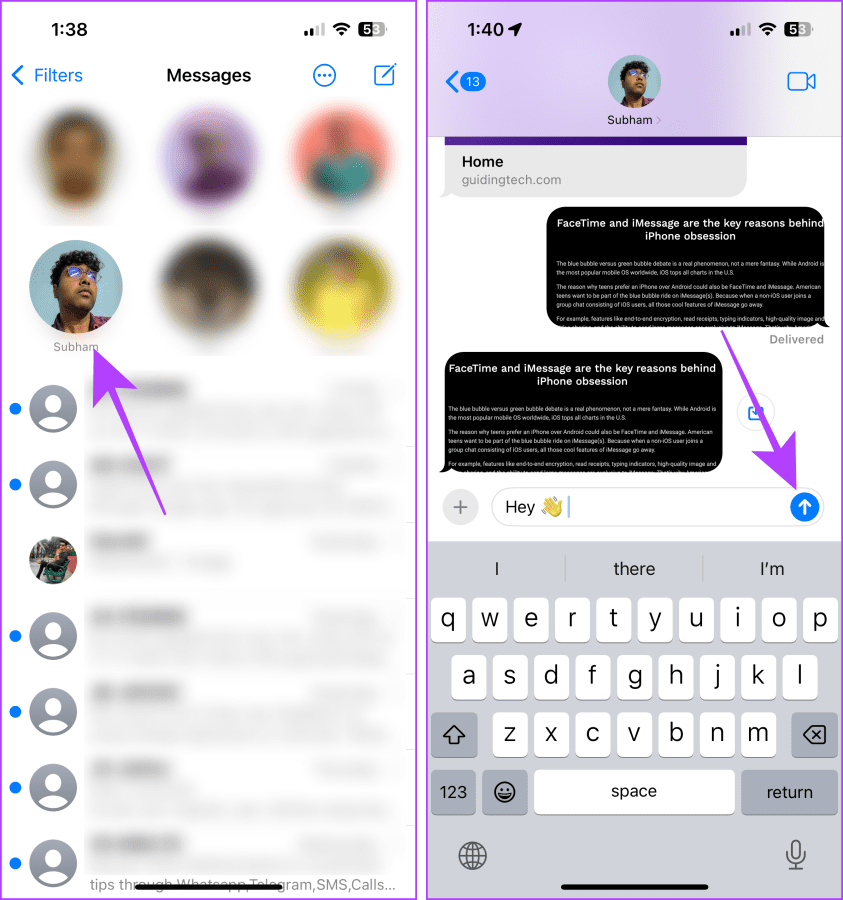
點擊發送後,螢幕上就會彈出提醒。
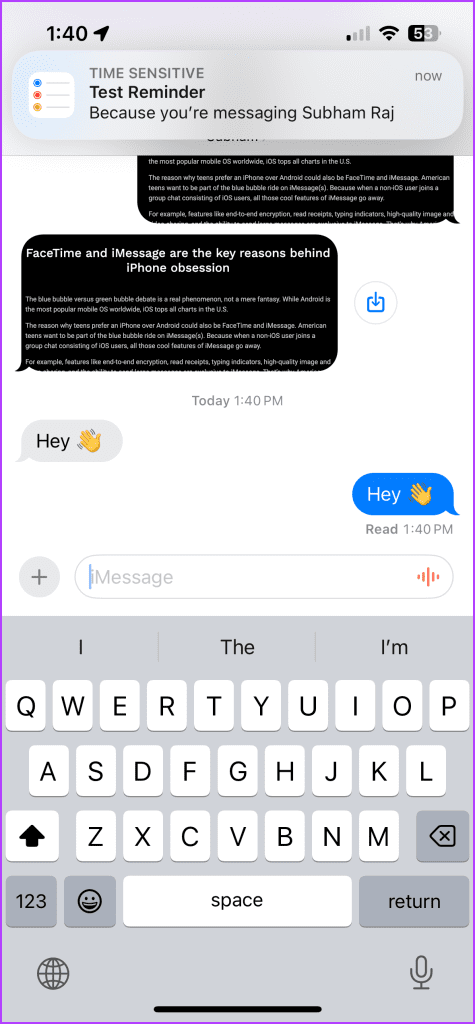
步驟 1:開啟 Mac 上的「提醒事項」應用,然後點擊螢幕左上角附近的 + 按鈕。
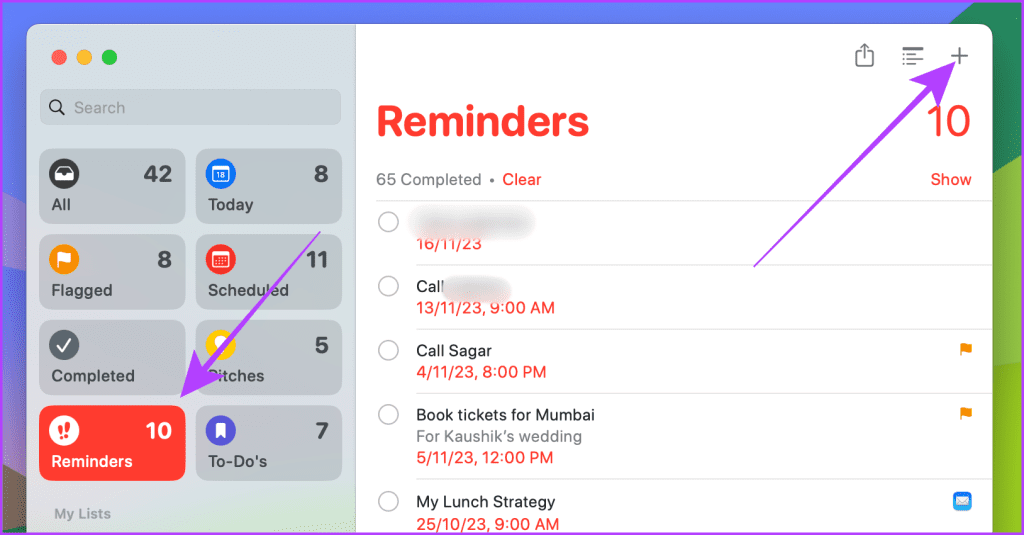
第 2 步:輸入提醒詳細資訊並點擊 i 按鈕。
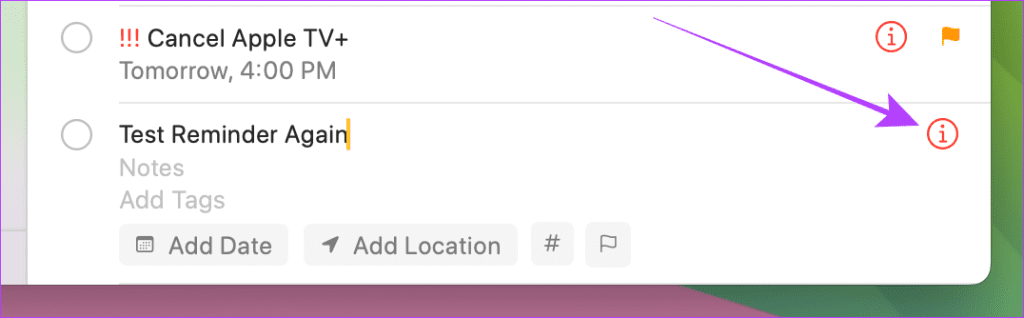
步驟 3:現在,按一下並選取「向某人發送訊息時」複選框,然後從聯絡人選擇器中選擇您的聯絡人。
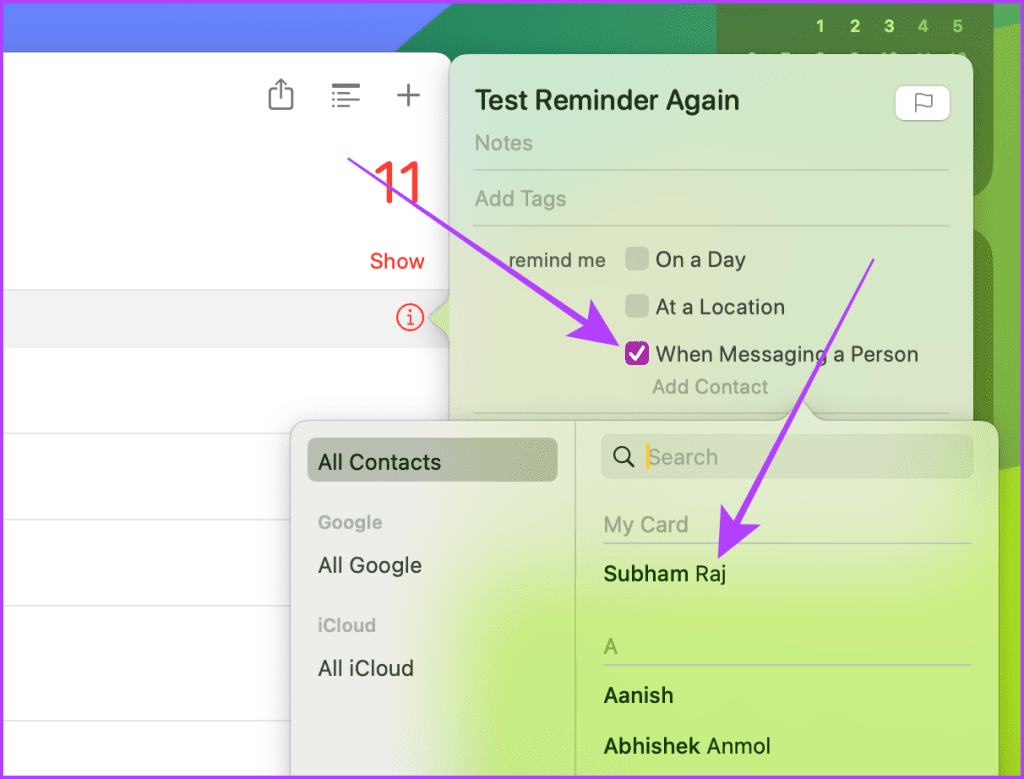
步驟 4:按一下彈出視窗外部將其關閉。
現在,讓我們轉到“訊息”應用程式以執行進一步的步驟。
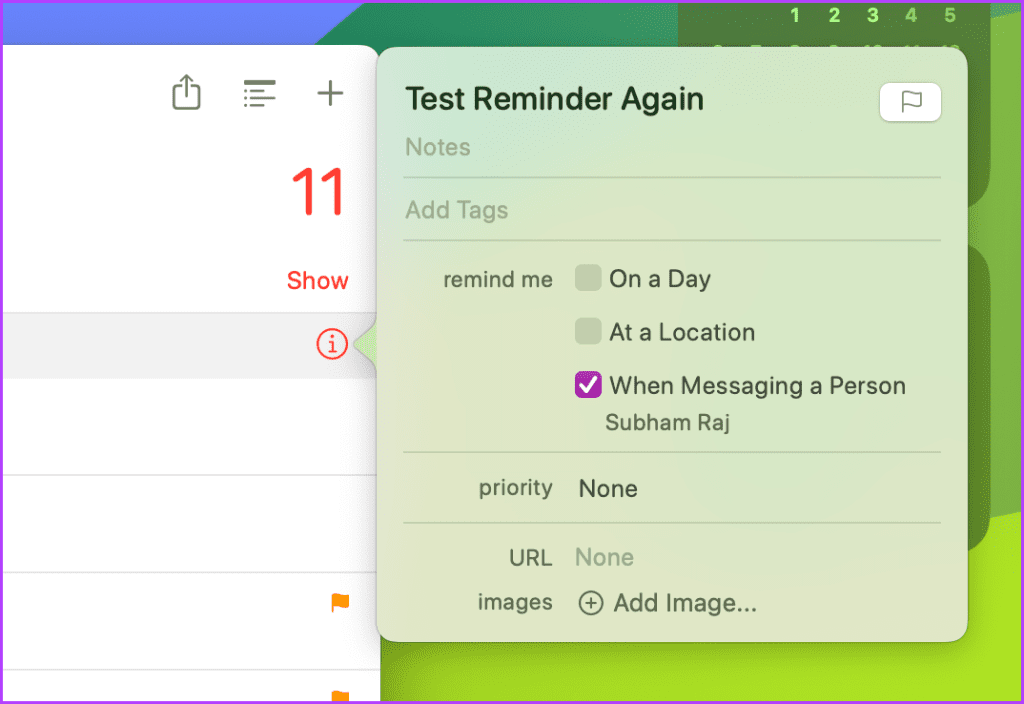
步驟 5:啟動 iMessage,開啟最近訊息聊天,然後傳送文字。
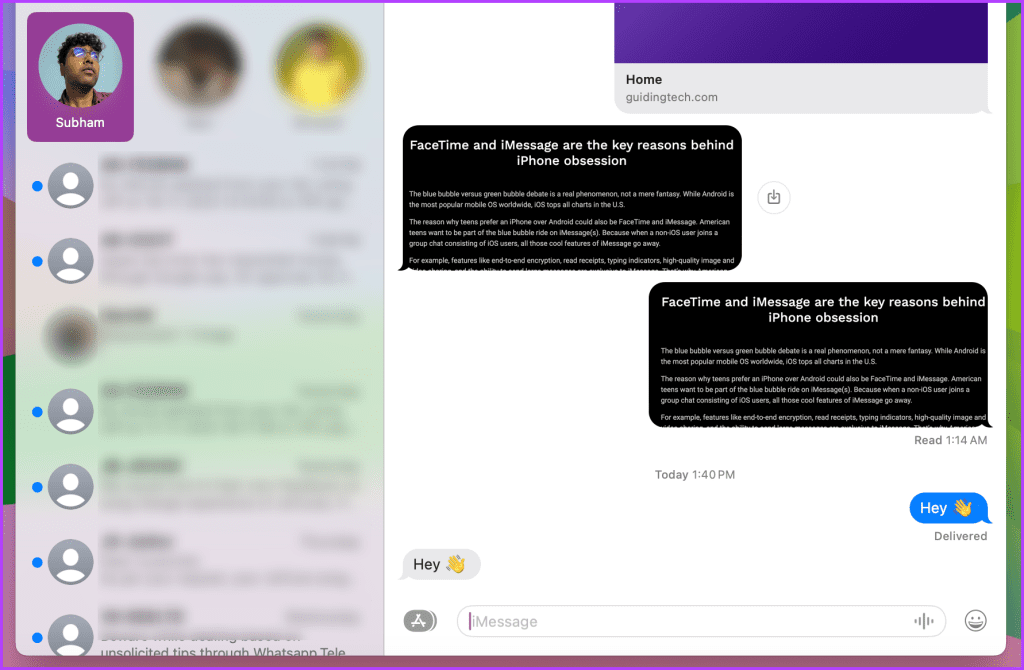
您會看到螢幕上彈出提醒。
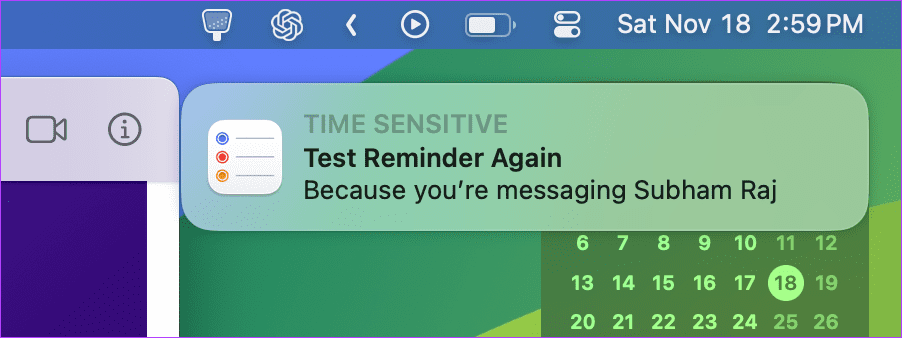
1. 我可以取消發送或刪除發送給自己的訊息嗎?
是的,請注意,取消發送 iMessage 的持續時間與其他聊天相同,即兩分鐘。
2. 你可以傳一封假簡訊給自己嗎?
是的,您可以在 iMessage 上向自己發送虛假簡訊。
3. 你能給自己發短信並讓它看起來像別人發的嗎?
不,因為聊天中的名字將是您的。
在 iMessage 上給自己發送訊息可以方便地記下筆記、保存訊息(照片/影片)、分享提醒或追蹤您的想法。透過本文概述的三種方法,您可以輕鬆地從任何 Apple 裝置向自己發送訊息。
發現解決 Google Meet 麥克風問題的有效方法,包括音頻設置、驅動程序更新等技巧。
在 Twitter 上發送訊息時出現訊息發送失敗或類似錯誤?了解如何修復 X (Twitter) 訊息發送失敗的問題。
無法使用手腕檢測功能?以下是解決 Apple Watch 手腕偵測不起作用問題的 9 種方法。
解決 Twitter 上「出錯了,重試」錯誤的最佳方法,提升用戶體驗。
如果您無法在瀏覽器中登入 Google 帳戶,請嘗試這些故障排除提示以立即重新取得存取權限。
借助 Google Meet 等視頻會議工具,您可以在電視上召開會議,提升遠程工作的體驗。
為了讓您的對話更加安全,您可以按照以下步驟在行動裝置和桌面裝置上為 Instagram 聊天啟用端對端加密。
了解如何檢查您的 Dropbox 安全設定有助於確保您的帳戶免受惡意攻擊。
YouTube TV 為我們提供了許多堅持使用的理由,因為它融合了直播電視、點播視頻和 DVR 功能。讓我們探索一些最好的 YouTube 電視提示和技巧。
您的三星手機沒有收到任何通知?嘗試這些提示來修復通知在您的 Samsung Galaxy 手機上不起作用的問題。








